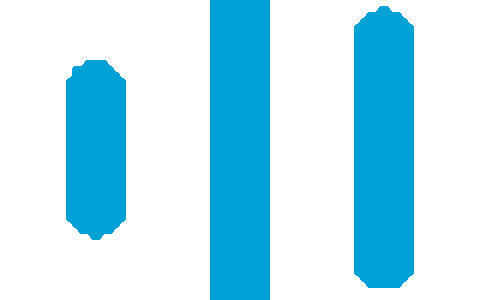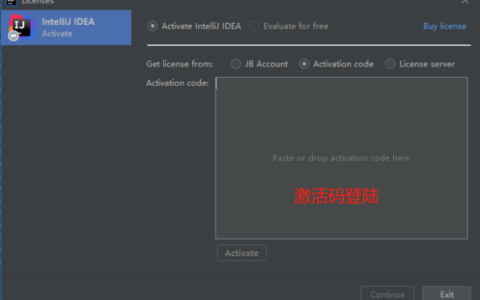windows11安全中心消失了怎么办 windows11安全中心消失了解决方法【详解】 windows11自带的安全中心是很多用户都喜欢使用的安全防护软件,它是微软自带的软件,因此没有烦人的广告,和各种无意义的提醒,本身也很小巧,不过有的用户发现自己的安全中心不见了,那么windows11安全中心消失了怎么办呢,这里就告诉大家关于windows11安全中心消失了解决方法。 windows11安全中心消失了怎么办 1、同时按下win+r快捷键打开运行菜单,然后在运行框中输入regedit回车确定。 2、然后在打开的注册表编辑器窗口中定位到计算机HKEY_CURRENT_USERSoftwareMicrosoftWindowsCurrentVersionRun。 3、接着在右侧的空白位置右键,依次“新建/字符串值”菜单项打开。 4、把刚刚新建的字符串值重命名为Windows Defender。 5、双击后打开该字符串的编辑窗口,在窗口中把数值数据修改为%ProgramFiles%Windows DefenderMSASCui.exe-runkey,最后确定按钮。重新启动计算机后,可以发现Windows Defender的图标已显示出来了。 以上便是windows11安全中心消失了怎么办的解决方法,有遇到类似问题的小伙伴可以参照教程操作。
2024最新激活全家桶教程,稳定运行到2099年,请移步至置顶文章:https://sigusoft.com/99576.html
版权声明:本文内容由互联网用户自发贡献,该文观点仅代表作者本人。本站仅提供信息存储空间服务,不拥有所有权,不承担相关法律责任。如发现本站有涉嫌侵权/违法违规的内容, 请联系我们举报,一经查实,本站将立刻删除。 文章由激活谷谷主-小谷整理,转载请注明出处:https://sigusoft.com/89149.html